Podobne tematy
[Notebook] Modern Standby — Wprowadzenie
Dlaczego niektóre aplikacje, takie jak aplikacje do odtwarzanie muzyki, nadal działają nawet po ustawieniu laptopa z systemem operacyjnym Windows 11/10 w trybie „uśpienia”? Po zainicjowaniu operacji uśpienia za pomocą [Menu Start] > [Przycisk zasilania] > [Uśpienie] odtwarzanie muzyki nie jest przerywane i nadal możliwe jest otrzymywanie różnych alertów i powiadomień z możliwością szybkiego wybudzenia komputera jednym dotknięciem, aby wznowić pracę. Dzieje się tak, ponieważ komputer obsługuje funkcję „Modern Standby” (Nowoczesny tryb gotowości).
Wprowadzenie do Modern Standby
W niektórych komputerach wyposażonych w system operacyjny Windows 11/10 funkcja nowoczesnego trybu gotowości umożliwia komputerowi pozostanie podłączonym do sieci w trybie gotowości, podobnie jak w przypadku smartfona. W tym momencie komputer znajduje się w stanie uśpienia „S0 Low Power Idle” (stan niskiego poboru mocy). W tym trybie, oprócz ciągłego odtwarzania muzyki oraz odbierania alertów i powiadomień, większość aplikacji zostanie wstrzymana. Wystarczy delikatne dotknięcie dowolnego klawisza, aby szybko wybudzić komputer i przygotować go do pracy.
Jak sprawdzić, czy moje urządzenia obsługuje tryb Modern Standby?
Funkcja Modern Standby wymaga nie tylko obsługi systemu Windows 10 lub nowszych wersji systemu operacyjnego, ale także odpowiedniej obsługi sprzętu. Aby sprawdzić, czy twój komputer obsługuje nowoczesny tryb gotowości, wykonaj następujące czynności:
- Otwórz okno „Uruchom” za pomocą skrótu WIN
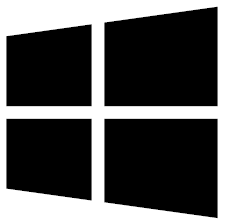 + R, a następnie wpisz [cmd]① i kliknij [OK]②.
+ R, a następnie wpisz [cmd]① i kliknij [OK]②.
- W oknie wiersza polecenia wpisz [powercfg /a] i naciśnij Enter③. Jeśli wynik wyszukiwania pokaże [Standby (S0 Low Power Idle) Network Connected]④, oznacza to, że komputer obsługuje funkcję Modern Standby.

Jak przejść do trybu Modern Standby?
Aby przejść do nowoczesnego trybu gotowości, kliknij ikonę [Start] na pasku zadań①, a następnie kliknij ikonę [Power] (zasilanie)② i wybierz opcję [Sleep] (uśpij)③. (Lewy obraz poniżej przedstawia ekran z systemu Windows 11, a prawy obraz przedstawia ekran z systemu Windows 10).
Warto zauważyć, że jeśli komputer pozostanie nieaktywny przez pewien czas po przejściu w tryb uśpienia, system automatycznie przejdzie w głębszy stan uśpienia, znany jako tryb „hibernacji”.
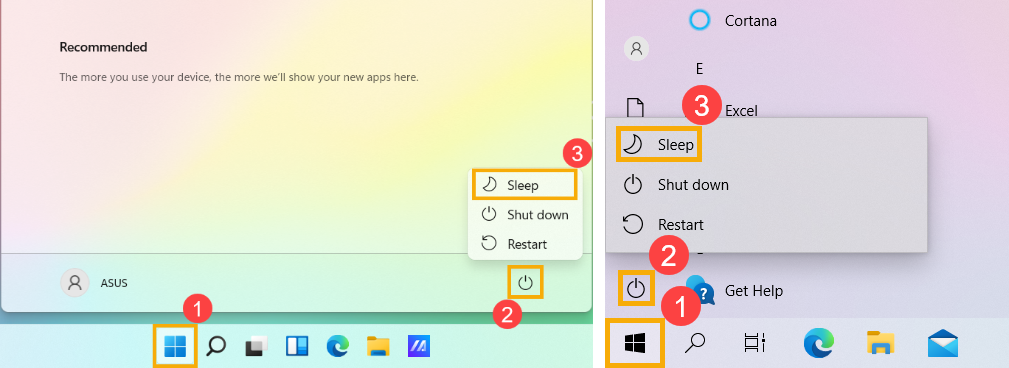
Modern Standby a S3 (Uśpienie)
W Windows 10 dostępne są dwa tryby zasilania komputera: S3 i Modern Standby. Model zasilania S3 to starszy standard i nie umożliwia natychmiastowego wybudzenia, czego klienci oczekują od nowoczesnych urządzeń. Tryb Modern Standby pozwala na wykorzystanie wszystkich możliwości nowoczesnego chipsetu i może być integrowany znacznej liczbie współczesnych tabletów i komputerów. Pierwszą wersją trybu Modern Standby było Connected Standby, która pojawiła się w systemach Windows 8 i Windows 8.1. Tryb Modern Standby rozszerza funkcjonalność koncepcji Connected Standby w systemie Windows 8.x, co pozwala na osiągnięcie elastyczności w doborze komponentów oraz umożliwia systemowi operacyjnemu zarządzać łącznością sieciową w trybie oczekiwania.
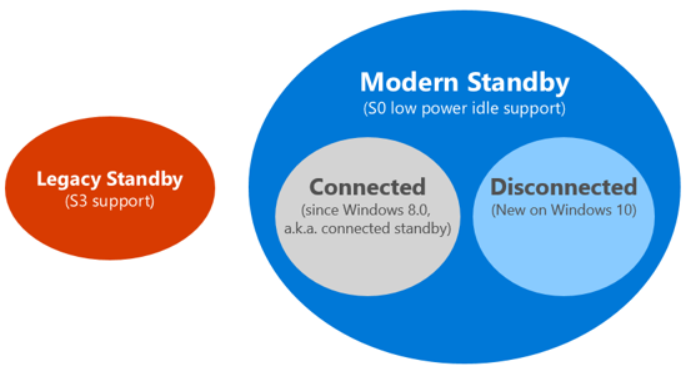
The above figure illustrates the relationships between the models and how Modern Standby systems can either stay connected to or disconnect from the network while in standby.
W każdym systemie obsługującym tryb Modern Standby, po przełączeniu w stan oczekiwania system pozostaje w trybie S0 (Praca), co umożliwia realizację następujących scenariuszy:
- Działanie w tle
- Szybsze wznowienie pracy ze stanu niskiego poziomu zasilania
W przypadku systemów, które utrzymują łączność w trybie oczekiwania, wybudzenie oparte na określonych wzorach można skonfigurować w obrębie systemu operacyjnego, aby umożliwić aplikacjom odbieranie najnowszych treści, na przykład: przychodzących wiadomości e-mail, połączeń VoIP lub artykułów i wiadomości.
Różnice techniczne
W stanie niskiego poziomu zasilania systemy mogą wyglądać bardzo podobnie do systemów modelu zasilania S3 — procesory nie są zasilanie, pamięć jest w trybie samoczynnego odświeżania. Różnica polega na ścieżce, która prowadzi do stanu niskiego poziomu zasilania i wyprowadza z tego stanu. W przypadku systemów S3 system jest aktywny lub w trybie S3. W przypadku Modern Standby przejście od stanu aktywności do stanu niskiego poziomu zasilania jest serią kroków na drodze do stanu niskiego poboru energii. Zasilanie komponentów jest wyłączane, kiedy nie są one używane. Dlatego przejście do stanu niskiego poziomu zasilania i wyjście z tego stanu są znacznie szybsze w systemach obsługujących tryb Modern Standby niż w systemach S3. To rozwiązanie przyspiesza także przejście do i wyście z trybu oczekiwania, ponieważ nie wymaga interakcji z oprogramowaniem układowym.
Aby uzyskać więcej informacji, zapoznaj się z dokumentacją firmy Microsoft.